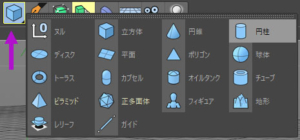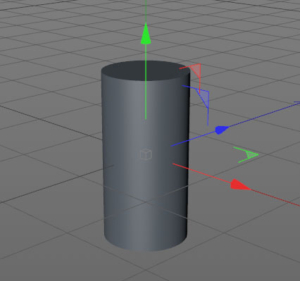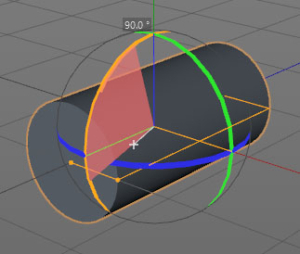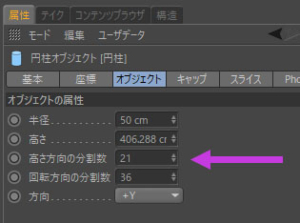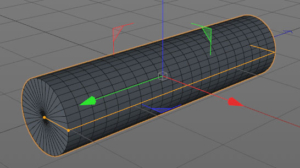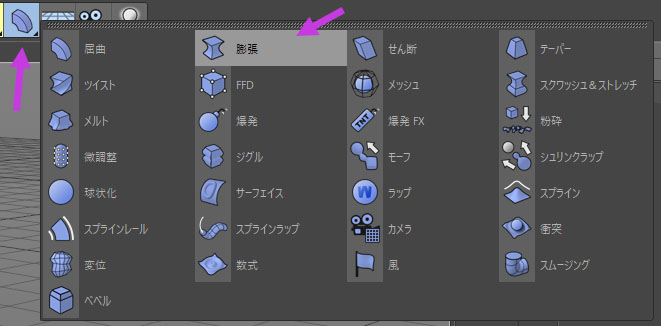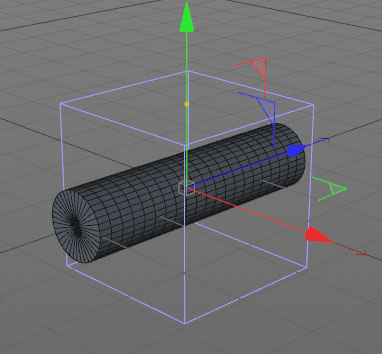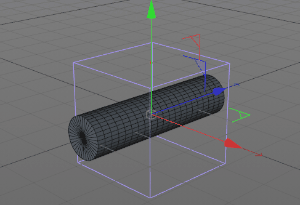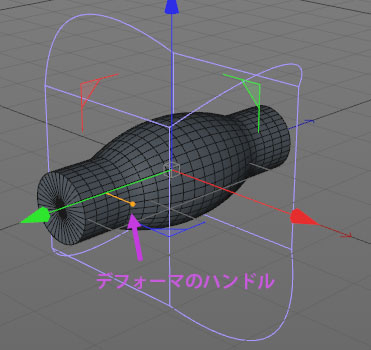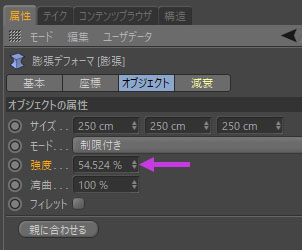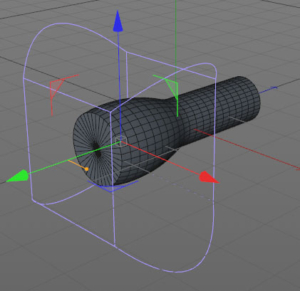デフォーマモデリング初歩
c4dUK Youtube Channelより
モデリングにはいくつも方法があるが、デフォーマを用いたモデリングはシンプルで分かりやすく、プリミティブオブジェクトにも使用できる。ここでは細かいことまでは触れず、デフォーマオブジェクトがどのように働くかを概観する。
デフォーマモデリング例
- 円柱オブジェクトを作成。
- 回転ツールで円柱を回転させる。円柱オブジェクトを選択状態で、回転ツールを選択。赤いハンドルをつかみ、回転させ始めたら、Shiftキーを押し、10°ごとに回転するようにする(量子化)。90°回転させ、Z軸に平行に。
- 選択ツールに戻り、ハンドル(オブジェクト選択状態であらわれる黄色い点)を用いて、円柱の[高さ]を変更する。長い円柱にする。
- ビューポートの表示を[グーローシェーディング(線)]に変更。分割の状態を確認。高さ方向の分割がなされていないのが分かる。
- 高さ方向の分割数を増やし、細分化する。属性マネージャの[オブジェクト]タブの[高さ方向の分割数]で分割数を変更。今回は「21」とする。
※註:デフォーマにおいては、変形させる箇所の分割数が少ないとうまく働かないので注意!
デフォーマオブジェクトの使用。今回は「膨張デフォーマ」を使うことにする。
- デフォーマアイコンを押し、一覧を表示。[膨張 Bulge]を選択。膨張デフォーマが作成された。
- 膨張デフォーマを円柱の子にする。
デフォーマは、親オブジェクトと親オブジェクトの下の階層に対して働く仕様になっている。詳しくはデフォーマの説明頁を参照。
- いまの状態で、デフォーマを働かせてみる(ハンドル操作)と以下のように、Y軸を中心に膨張・収縮する。
今回、作りたい形状は円柱の真ん中あたりが膨らむような形状。デフォーマには働く向きがある。そこで、膨張デフォーマを調整することにする。
- 回転ツールを選択し、デフォーマを円柱の時と同じように90°回転させる。回転後、選択ツールに戻す。
- デフォーマのハンドルで、膨張デフォーマによって円柱がどのように変化するかを確認。ハンドルを使わない場合は属性マネージャの[オブジェクト]タブの[強度]でデフォーマのかかり具合を調整する。
- 選択ツールで、膨張デフォーマの位置を変えて、変化を確認する。
膨張デフォーマの機能をオフにする(オブジェクトマネージャで膨張オブジェクトの緑色のチェックをクリックし、赤い×に変更)と、デフォーマがかかっていない円柱に戻る。つまり、プリミティブオブジェクトを非破壊で変形させることが可能。
C4Dデフォーマの一覧→https://c4d.motiondesign81.com/deformer/deformer-list/
デフォーマはモデリングだけでなくアニメーションにおいても多様する機能。